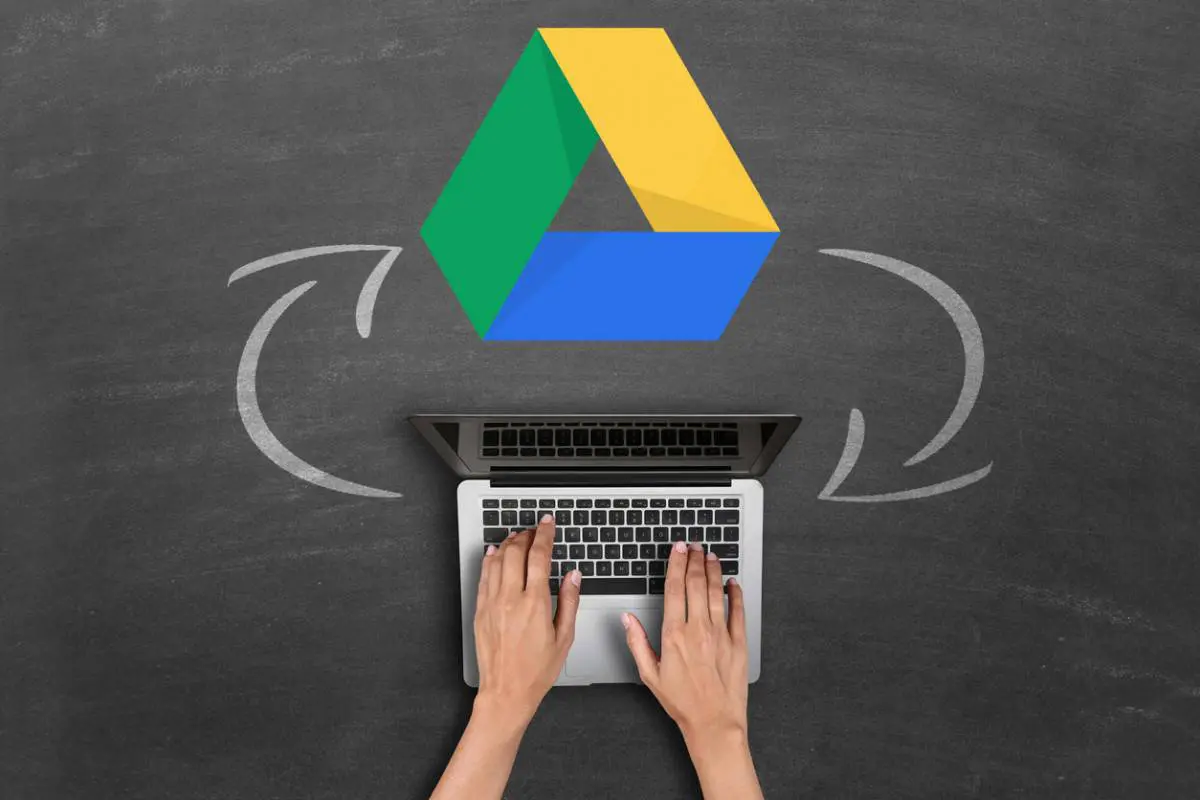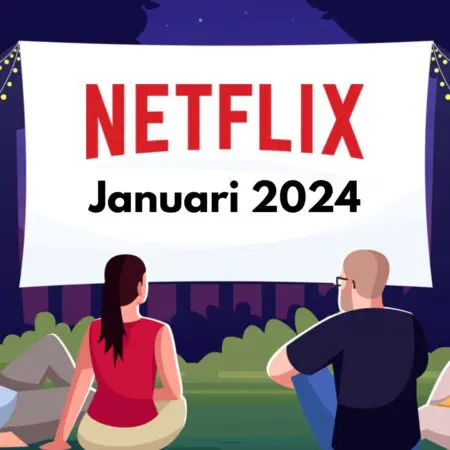Fotograferen met Google: Zet je eerste stappen als fotograaf

Deze workshop is voor zij die al opgemerkt hebben dat ze een zekere passie hebben voor fotografie. Misschien ben jij wel iemand die vanuit verschillende hoeken een foto neemt, op zoek naar het beste beeld. Of misschien stoor jij je aan foto’s met een horizon die niet recht loopt. Of je let erop dat al je Instagram-foto’s een bepaalde stijl hebben. Misschien overweeg je een eerste camera te kopen, maar het kan ook dat je iPhone voorlopig voldoende is. Je camera roll of harde schijf begint dan ook goed vol te staan en het overzicht raakt wat verloren. Met deze tools van Google kan je op een budgetvriendelijke manier verder tot je klaar bent voor de volgende stap.
Wat zijn de beste Google-tools voor beginnende fotografen?
Van de (gratis) tools die Google aanbiedt zijn er enkele uitermate geschikt voor de beginnende fotograaf. Het gaat om Google One, Google Foto’s en Google Drive voor desktop. Samen zorgen ze voor cloudopslag én fotobewerkingstools.
1. Google One
Google One is veruit de meest eenvoudige cloudopslag die je kan vinden. De kans is groot dat je al een Google-account hebt, bijvoorbeeld voor Gmail of de Play Store. Google One bouwt daarop verder. Het goedkoopste plan begint al bij 19,99 euro op jaarbasis voor 100GB. Wil je dat verdubbelen, dan betaal je 29,99 euro per jaar. Bij Dropbox is het kleinste plan 1TB voor 119,99 euro. Verzamel al je foto’s en bekijk hoeveel opslag je nodig hebt, rekening houdend met de foto’s die je nog zal nemen. Een abonnement afsluiten kan via https://one.google.com/about/plans.
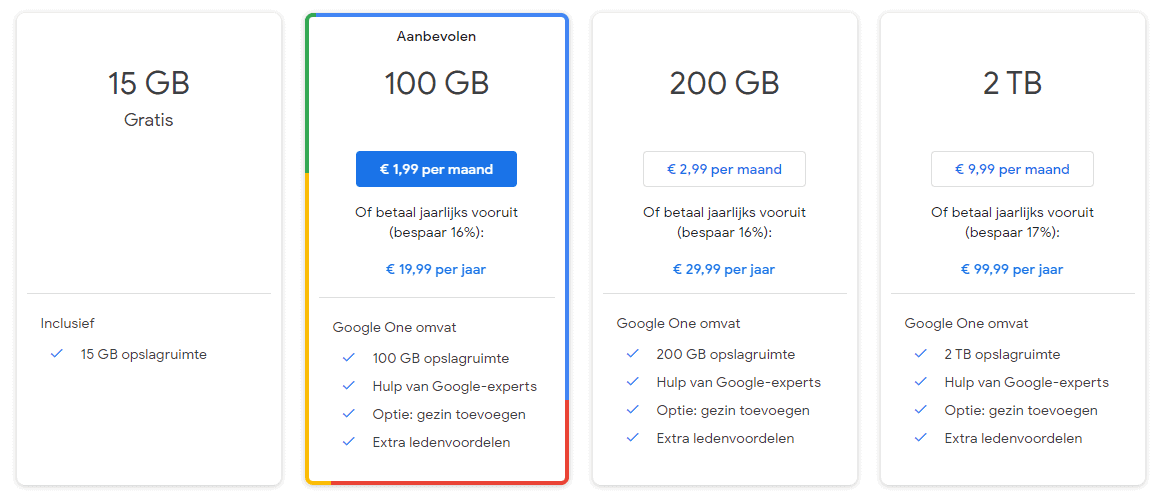
2. Google Foto’s
Heb je voldoende opslag, dan kan je aan de slag met Google Foto’s. Dat kan volledig via je smartphone, maar door het ook op PC te gebruiken maak je het jezelf makkelijk. Eerst en vooral raden we je aan om de automatische back-up van je camera roll aan te zetten. Zo verlies je nooit nog belangrijke foto’s. Om orde te scheppen kan je albums maken en zo je foto’s indelen per thema. Deze kan je dan ook weer makkelijk delen met anderen. De AI helpt je bovendien in het zoeken naar personen of bepaalde onderwerpen.
Foto’s heeft recent ook een hele reeks nieuwe bewerkingstools gekregen. Zo heb je toegang tot een aantal eenvoudige filters, maar kan je ook manueel zaken zoals contrast, shaduwen, hooglichten, belichting… aanpassen. Speel met deze instellingen tot je het effect ervan op je foto’s begrijpt. Eens je daarin slaagt, kan je upgraden naar een professioneel programma zoals Lightroom.
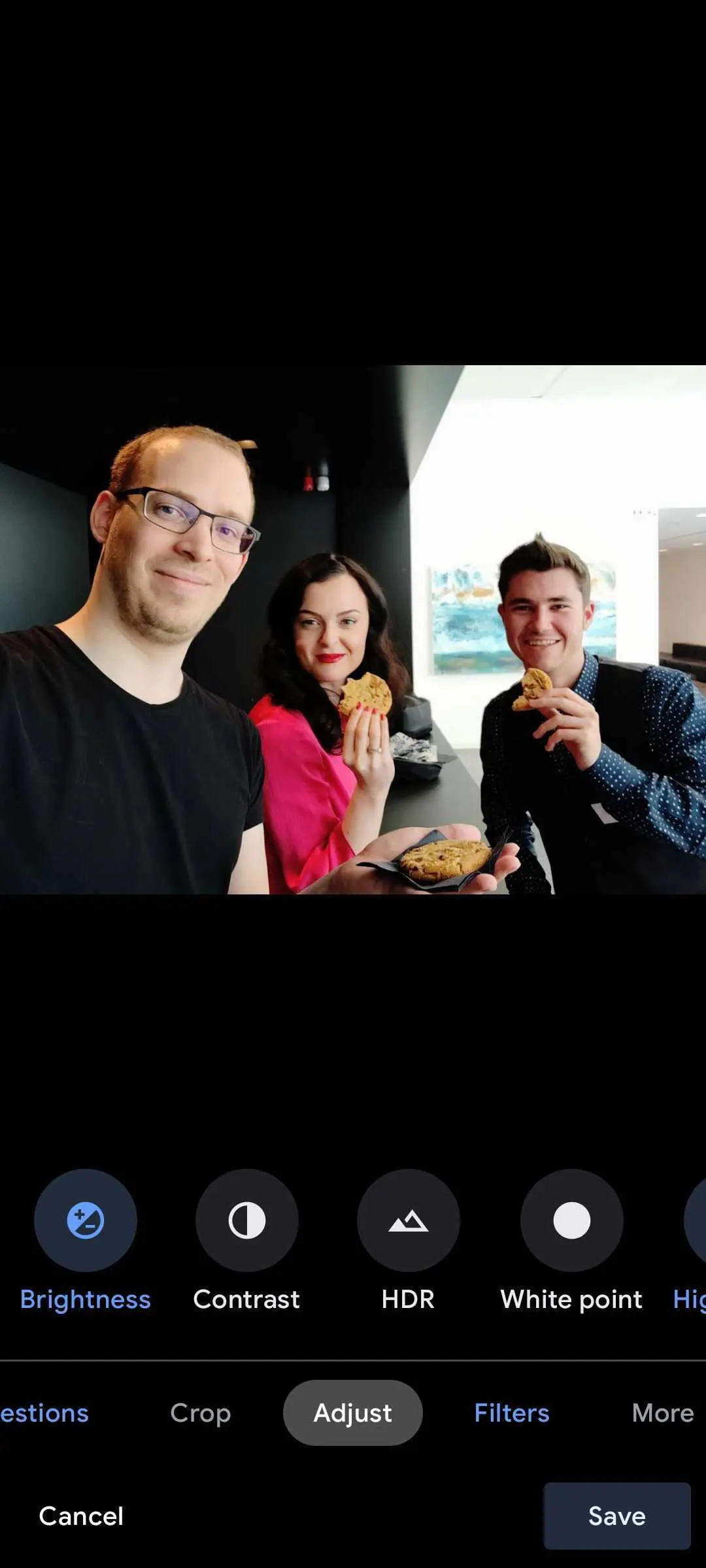
3. Google Drive for Desktop
Google Back-up & Sync, de desktopapplicatie van Google Drive, krijgt binnenkort een nieuwe naam. De app zal nog beter integreren met Google Foto’s, zodat je weldra ook zonder browser je foto’s zal kunnen bekijken. Op die manier verleg je je workflow geleidelijk aan van je smartphone naar je computer. Vanuit de app is het immers een eitje om je foto’s te importeren in een fotobewerkingsapp met meer mogelijkheden dan Google Foto’s. Eens je daaraan toe bent kan je ook beginnen nadenken over het manipuleren van je beelden met Photoshop.